答案:在Windows 8.1系统中可通过五种方式打开控制面板。①开始屏幕搜索“控制面板”并点击结果;②桌面新建快捷方式,位置输入control;③按Win+R输入control命令运行;④右键开始徽标选择高级菜单中的控制面板;⑤文件资源管理器地址栏输入control或控制面板后回车。
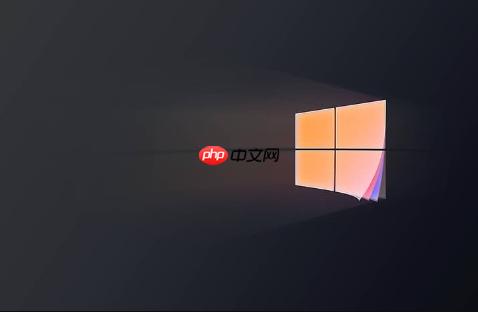
如果您需要调整系统设置或管理硬件和软件配置,但不确定如何进入控制面板,可能会导致操作受阻。以下是几种在Windows 8系统中打开控制面板的有效方式。
本文运行环境:联想 Yoga 7i,Windows 8.1
Windows 8引入了现代化的开始屏幕,用户可以通过搜索功能快速定位系统工具。利用此功能可以迅速找到并启动控制面板。
1、在桌面模式下按 Win 键 进入开始屏幕。
2、直接输入关键词 控制面板,系统会自动显示匹配的应用列表。
3、点击搜索结果中的“控制面板”图标即可打开。
创建桌面快捷方式可以实现一键访问控制面板,适合需要频繁使用的用户。
1、在桌面上右键单击空白区域,选择“新建” → “快捷方式”。
2、在位置栏中输入 control,然后点击“下一步”。
3、为快捷方式命名为“控制面板”,点击“完成”。
4、双击新创建的快捷方式即可打开控制面板。
运行命令是访问系统功能的高效方式,适用于熟悉命令操作的用户。
1、按下 Win + R 组合键,调出“运行”对话框。
2、在输入框中键入 control,然后按回车键或点击“确定”。
3、控制面板窗口将立即显示。
高级菜单提供了对多个系统工具的快速访问,是高级用户的常用入口。
1、将鼠标移动到屏幕左下角,右键单击开始徽标区域。
2、在弹出的菜单中选择“控制面板”选项。
3、系统将直接打开控制面板界面。
文件资源管理器支持直接输入特殊路径来访问系统组件,是一种隐蔽但高效的打开方式。
1、打开“计算机”或任意文件夹窗口。
2、在地址栏中输入 控制面板 或 control。
3、按下回车键后,资源管理器将切换至控制面板视图。
以上就是windows8控制面板怎么打开_windows8进入控制面板的方式的详细内容,更多请关注php中文网其它相关文章!

Windows激活工具是正版认证的激活工具,永久激活,一键解决windows许可证即将过期。可激活win7系统、win8.1系统、win10系统、win11系统。下载后先看完视频激活教程,再进行操作,100%激活成功。




Copyright 2014-2025 https://www.php.cn/ All Rights Reserved | php.cn | 湘ICP备2023035733号